
时间:2021-05-30 19:31:52 来源:www.win10xitong.com 作者:win10
网友抱怨说他的电脑不知道是不是买到假货了,总是要出win10桌面用户文件夹图标不见了的故障,如果对于老鸟来说就很简单就可以处理,但是对于新手处理win10桌面用户文件夹图标不见了的问题就很难,要是你想马上解决win10桌面用户文件夹图标不见了的问题,而不想求助于人的话,我们其实可以参考一下这个方法来处理:1.在桌面空白处右键单击,选择个性化;2.个性化设置界面点击主题就行了,这样,这个问题就可以很简单的处理了。要是你没有看懂,那再看看下面的具体win10桌面用户文件夹图标不见了的图文攻略。
具体步骤如下:
1.在桌面空白处点击右键,选择个性化;
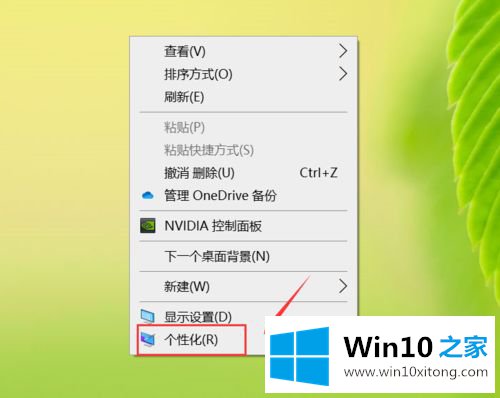
2.在个性化设置界面点击主题;
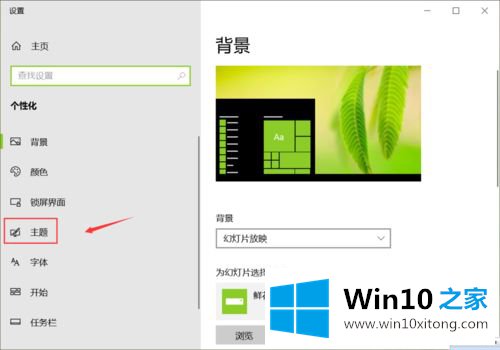
3.下拉主题右侧找到桌面图标设置;
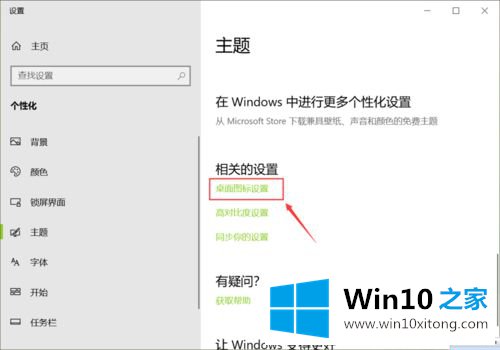
4.进入桌面图标设置,找到用户文件;
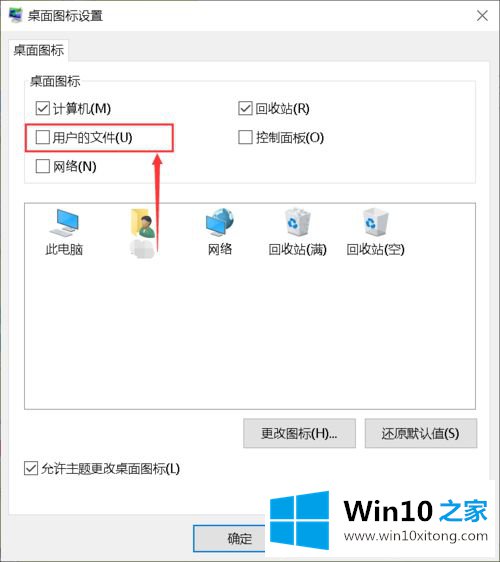
5.检查用户文件,然后单击应用按钮;
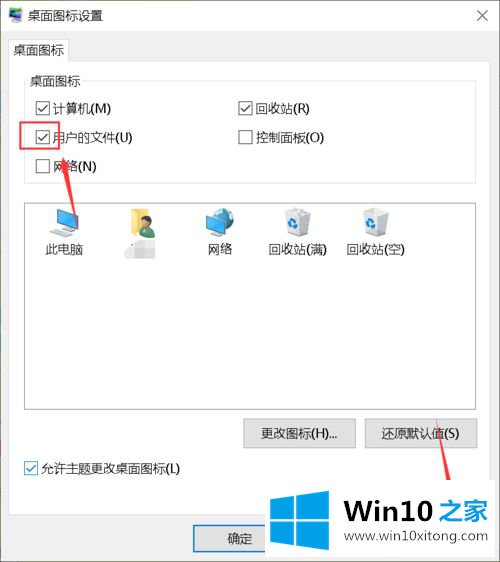
6.回到桌面,用户文件夹已经显示在桌面上。
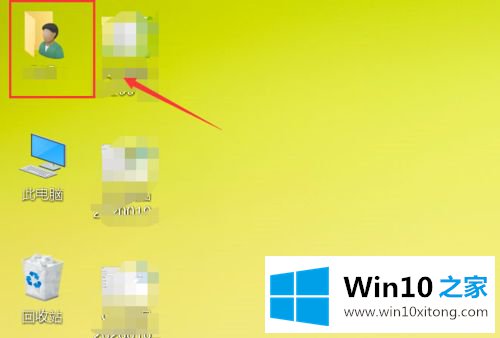
这里介绍win10桌面用户文件夹图标消失的详细解决方案。遇到同样情况的用户可以按照上述方法解决。
win10桌面用户文件夹图标不见了的图文攻略就在上面已经全部告诉大家了,有遇到这样问题的网友可以按照上文介绍的方法尝试处理,希望对大家有所帮助。